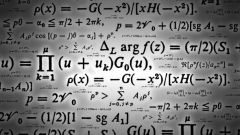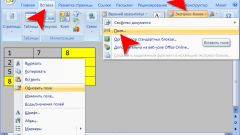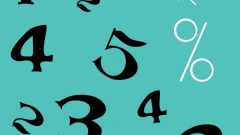Представим ситуацию, когда в Word создается документ или доклад, в который необходимо включить формулы (из области химии, экономики и т.п.). Можно конечно сделать это с помощью символов стандартной клавиатуры, но тогда формулы будут выглядеть, как 5/9 (пять девятых), 4 1/7 (четыре целых одна седьмая) или «Рентабельность = Прибыль/Товарооборот*100%». Согласитесь, что при таком написании теряется наглядность текста или доклада.
Многим пользователям такая проблема известна, но не все знают, как вставить формулу в Word правильно. С помощью дополнительных функций Word есть возможность вставлять в тексты формулы в привычном виде. Для этого предназначена встроенная в Word функция Microsoft Equation 3.0.
Для работы с ней необходимо в том месте текста, где нужно вставить формулу, установить курсор и мышкой активировать вкладку «Вставка». Затем выбрать «Объект» и в открывшемся списке выбрать Microsoft Equation 3.0. У некоторых пользователей этой функции может не оказаться. Всё дело в том, что она не входит по умолчанию в программы, устанавливаемые вместе с Microsoft Office, поэтому необходимо ее доустановить.
Для этого с помощью кнопки «Пуск» заходим в «Панель управления», выбираем «Установка и удаление программ». В открывшемся списке находим Microsoft Office и активируем команду «Изменить». Откроется мастер установки Microsoft Office, в котором активируем кнопку «Добавить или удалить компоненты». В новом окне снова выбираем «Средства Microsoft Office» и ставим галочку напротив «Редактор формул». Нажимаем кнопку «Обновить». Программа обновления потребует вставить в привод CD или DVD диск с пакетом Microsoft Office. После того как установка завершится, компьютер необходимо будет перезагрузить.
После установки компонента, или же если он был изначально установлен, выбираем его и активируем. На листе в том месте, где был установлен курсор, появится рамка объекта с панелью математических символов и внутренним курсором. В ней можно писать дроби и формулы, физические величины, градусы, корни квадратные, интегралы и т.д.
Теперь, чтобы вставить формулу в Word правильно, надо выбрать на панели формул нужную по смыслу операцию, и в появившийся шаблон вписывать свои значения. Переключения между шаблонами осуществляются с помощью клавиши Tab.
Например, вводя математические символы - или дроби - , необходимо выбрать из предлагаемых формул «Шаблоны дробей и радикалов». Если требуется вставить , тогда необходимо выбрать «Шаблоны верхнего и нижнего индекса». Если в тексте их приходится часто употреблять, тогда имеет смысл на панели инструментов установить кнопку быстрого доступа к функции «Верхний индекс» или «Нижний индекс». Теперь, при необходимости вставить цифровое значение, обозначающее площадь или объем, достаточно после буквы «м» (метр) щёлкнуть на созданную кнопку «Верхний индекс» и в поле вставить цифру 2 или 3.
Видео по теме